Als ich in den 1990er Jahren anfing, Linux zu verwenden, war ich Mitte 40, und Barrierefreiheit war etwas, worüber ich nicht viel nachgedacht habe. Jetzt, wo ich auf die 70 zugehe, haben sich meine Bedürfnisse geändert. Vor ein paar Jahren habe ich einen brandneuen Darter Pro von System76 gekauft, und seine Standardauflösung ist 1920 x 1080, und er hat auch eine hohe DPI. Das System wurde mit Pop_OS! geliefert, das ich ändern musste, um die Symbole und den Text auf dem Display sehen zu können. Gott sei Dank ist Linux auf dem Desktop viel zugänglicher geworden als in den 1990er Jahren.
Ich benötige insbesondere Hilfsmittel zum Sehen und Hören. Es gibt andere Bereiche, die ich nicht verwende, die aber für Leute nützlich sind, die Hilfe beim Tippen, Zeigen, Klicken und Gestikulieren benötigen.
Verschiedene Systeme wie Gnome, KDE, LXDE, XFCE und andere handhaben diese Hilfstechnologien unterschiedlich. Diese unterstützenden Anpassungen sind hauptsächlich über die Einstellungen verfügbar Dialogfeld oder über Tastenkombinationen.
Textanzeige
Ich brauche Hilfe bei größerem Text und auf meinem Linux Mint Cinnamon-Desktop verwende ich diese Einstellungen:
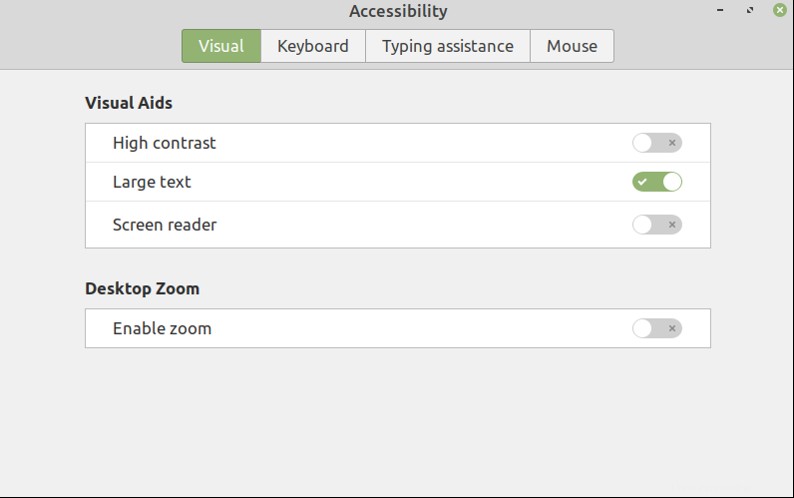
Ich habe auch Gnome Tweaks gefunden ermöglicht mir die Feinabstimmung der Textanzeigegrößen für meine Desktop-Erfahrung. Ich habe die Auflösung meines Displays von der Standardeinstellung von 1920 x 1080 auf komfortablere 1600 x 900 angepasst. Hier sind meine Layout-Einstellungen:
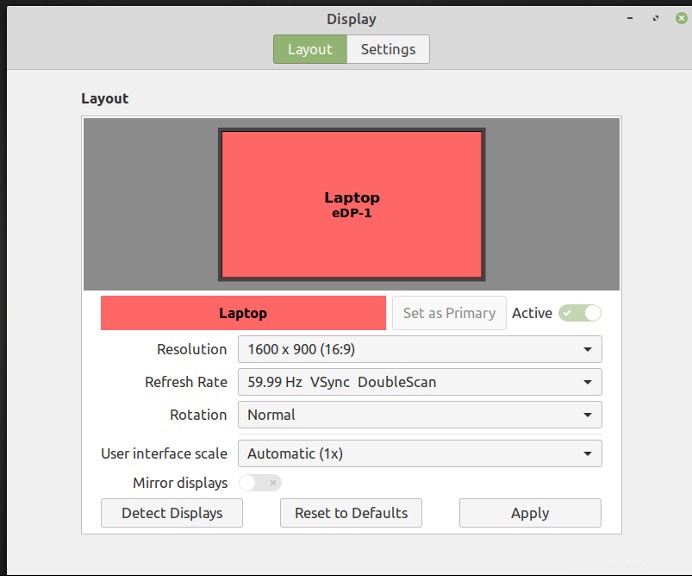
Tastatur unterstützt
Ich brauche keine Tastaturunterstützung, aber sie ist leicht verfügbar, wie unten zu sehen ist:
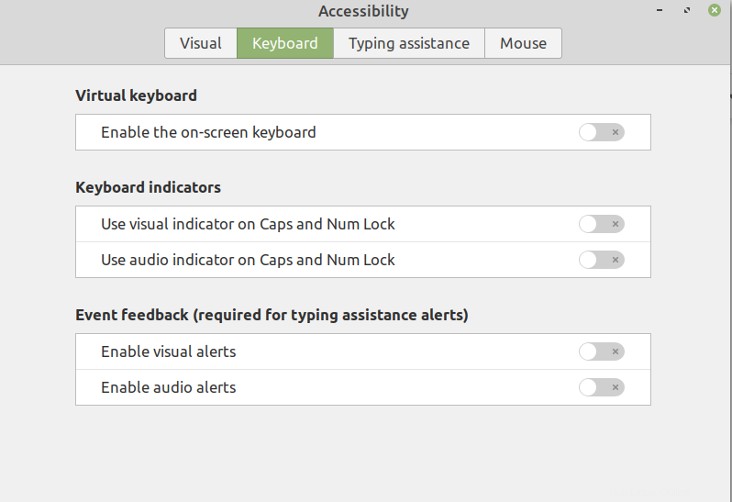
Weitere Zugänglichkeitsoptionen
Barrierefreiheit ist auch von Fedora 35 bekannt. Öffnen Sie die Einstellungen Menü und wählen Sie aus, dass Barrierefreiheitsmenü immer anzeigen angezeigt werden soll Symbol auf dem Desktop sichtbar. Normalerweise schalte ich Großtext um Es sei denn, ich bin auf einem großen Display. Es gibt viele zusätzliche Optionen, einschließlich Zoom , Screenreader , und Sound Keys . Hier sind einige:
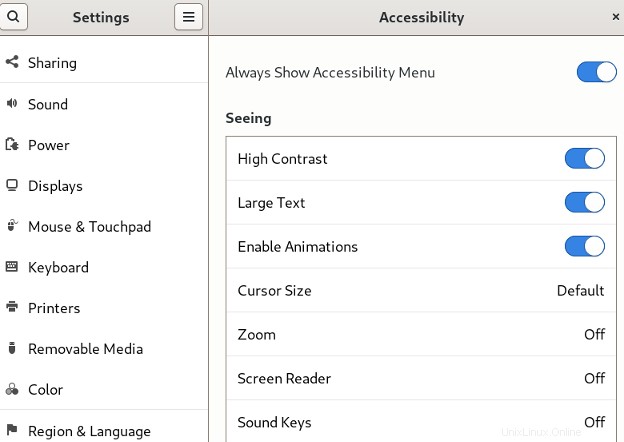
Einmal das Barrierefreiheitsmenü in den Einstellungen aktiviert ist Menü in Fedora ist es einfach, andere Funktionen über das Symbol in der oberen rechten Ecke umzuschalten:
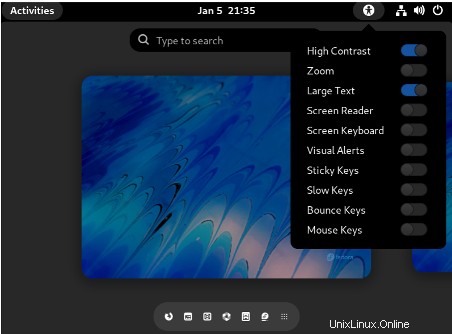
Es gibt Linux-Distributionen, die speziell für Leute entwickelt wurden, die Unterstützung benötigen. Accessible Coconut ist eine solche Distribution. Coconut basiert auf Ubuntu Mate 20.04 und wird standardmäßig mit aktiviertem Screenreader geliefert. Es ist mit den Standardanwendungen von Ubuntu Mate geladen. Accessible Coconut ist eine Kreation von Zendalona, das sich auf die Entwicklung von kostenlosen und Open-Source-Anwendungen für Barrierefreiheit spezialisiert hat. Alle ihre Anwendungen sind mit der GPL 2.0-Lizenz veröffentlicht, einschließlich iBus-Braille. Die Distribution umfasst Screenreader, gedrucktes Lesen in verschiedenen Sprachen, Sechs-Tasten-Eingabe, Tipp-Tutor, Vergrößerung, eBook-Lautsprecher und vieles mehr.
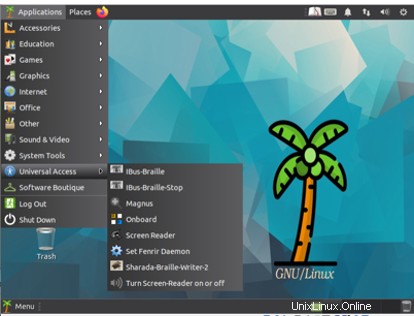
Weitere Linux-Ressourcen
- Spickzettel für Linux-Befehle
- Spickzettel für fortgeschrittene Linux-Befehle
- Kostenloser Online-Kurs:RHEL Technical Overview
- Spickzettel für Linux-Netzwerke
- SELinux-Spickzettel
- Spickzettel für allgemeine Linux-Befehle
- Was sind Linux-Container?
- Unsere neuesten Linux-Artikel
Das Gnome Accessibility Toolkit ist eine Open-Source-Softwarebibliothek, die Teil des Gnome-Projekts ist und APIs für die Implementierung von Barrierefreiheit bereitstellt. Sie können sich beim Gnome Accessibility Team engagieren, indem Sie dessen Wiki besuchen. KDE unterhält auch ein Zugänglichkeitsprojekt und eine Liste von Anwendungen, die das Projekt unterstützen. Sie können sich am KDE Accessibility-Projekt beteiligen, indem Sie das Wiki besuchen. XFCE stellt auch Ressourcen für Benutzer bereit. Das Fedora-Projekt-Wiki hat auch eine Liste zugänglicher Anwendungen, die Sie auf dem Betriebssystem installieren können.
Linux für alle
Linux hat seit den 1990er Jahren einen langen Weg zurückgelegt, und eine große Verbesserung ist die Unterstützung der Barrierefreiheit. Es ist gut zu wissen, dass sich das Betriebssystem mit uns ändern kann, wenn sich Linux-Benutzer im Laufe der Zeit ändern und viele verschiedene Support-Optionen verfügbar machen.